Windows에서 OOBELANGUAGE 오류를 수정하는 방법? 수리 가이드
Windows 11/10을 설정하려고 할 때 언어를 선택할 때 OOBELANGUAGE에 '문제가 발생했습니다'라는 오류가 발생할 수 있습니다. 이 문제는 Windows 시스템 설정 방법에 큰 영향을 미칠 수 있습니다. MiniTool에 대한 이 에세이는 OOBELANGUAGE 오류를 해결하는 방법에 중점을 두고 이를 제거하는 데 도움이 됩니다.
OOBELANGUAGE 오류 “뭔가 잘못되었습니다”
OOBELANGUAGE 오류는 다음과 같은 경우에 발생할 수 있습니다. OOBE(Out of Box Experience) 프로세스 중 언어 선택 부분에서 발생하면 "뭔가 잘못되었습니다."라는 오류 메시지가 나타납니다. 다시 시도하거나 지금은 건너뛸 수 있습니다. OOBELANGUAGE'가 표시됩니다.
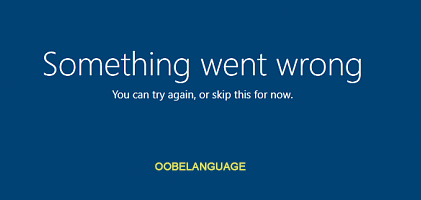
이 오류는 많은 불편을 초래할 수 있습니다. 첫째, OOBE 프로세스를 방해하므로 첫 번째 설정을 완료할 수 없습니다. 또한, “다시 시도”를 클릭한 후에도 이 오류가 계속 발생하여 짜증이 날 수 있습니다.
다행히도 Windows 11/10의 OOBELANGUAGE 오류 문제를 해결하려면 여러 가지 문제 해결 기술을 사용할 수 있습니다. 계속 읽으세요.
Windows에서 OOBELANGUAGE 오류를 해결하는 방법
방법 1: OOBE 다시 시작
OOBE를 다시 시작하면 Windows 설정 프로세스에 영향을 미치는 설정이 변경됩니다. OOBELANGUAGE 오류를 해결하려면 시도해 보세요. 방법은 다음과 같습니다.
1단계: Shift F10 키를 눌러 Windows 설정 페이지에서 명령 프롬프트를 엽니다.
2단계: 명령 프롬프트를 연 후 다음 명령을 입력하고 Enter 를 눌러 OOBE를 다시 시작합니다.
%windir%\System32n\Sysprep\sysprep .exe /oobe /reboot
이 단계를 완료한 후 컴퓨터를 다시 시작합니다.
방법 2: MSOOBE 값 수정
경우에 따라 일부 작업을 수행해야 할 수도 있습니다. 문제 해결 조치의 일부로 Windows 레지스트리에서 작업을 수행합니다. Windows의 일부 문제를 해결하기 위해 새 레지스트리 키를 추가하거나, 하드웨어 또는 소프트웨어 프로그램에 문제를 일으키는 레지스트리 값을 수정 또는 제거하는 것일 수 있습니다. 이제 아래 단계에 따라 MSOOBE 값을 수정하여 OOBELANGUAGE 오류를 수정할 수 있습니다.
1단계: Shift F10 키를 눌러 명령 프롬프트를 엽니다. OOBELANGUAGE 오류 인터페이스에 있습니다.
2단계: 창에 regedit.exe 를 입력하고 Enter를 눌러 레지스트리 편집기를 엽니다.
3단계: 레지스트리 편집기 창에서 주소 표시줄에 다음 명령을 입력하고 Enter를 누릅니다.
Computer\HKEY_LOCAL_MACHINE \SOFTWARE\Microsoft\Windows\CurrentVersion\Setup\OOBE
4단계: 오른쪽 창으로 이동하여 빈 영역을 마우스 오른쪽 버튼으로 클릭하고 새로 만들기 > 를 선택합니다. DWORD(32비트) 값, 이름 상자에 MSOOBE 를 입력하고 Enter를 누릅니다.
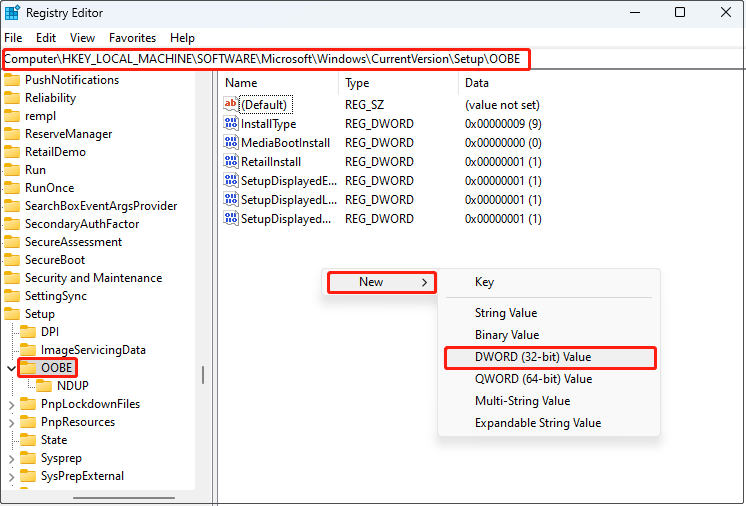
5단계: MSOOBE 값을 두 번 클릭하고 값 데이터 상자에 1를 입력한 다음 확인[을 누릅니다. &&&].
OOBELANGUAGE 오류가 수정되었는지 확인하려면 컴퓨터를 다시 시작해야 합니다.방법 3: 새 사용자 계정 만들기새 사용자 계정을 만들 수 있습니다. 사용자 계정을 관리자 그룹에 추가하고 거기에서 OOBE.exe를 실행합니다. 단계는 다음과 같습니다.1단계: OOBE 페이지에서명령 프롬프트에 액세스하려면 Shift F10 키를 누르세요.
2단계: 창에 다음 명령을 입력하고Enter를 누르세요. 새 사용자 이름 및 새 사용자 비밀번호는 원하는 대로 변경해야 합니다.
- 순 사용자 관리자 /active:yes
- net user /add newusername newuserpassword
Enter를 눌러 관리자 목록에 새 사용자 이름을 추가합니다. .
net localgroup Administrators newusername /add
4단계: 이 두 명령을 하나씩 입력하고Enter를 누릅니다. 이 프로세스가 진행되는 동안 컴퓨터가 다시 시작됩니다.
- cd %windir%\system32\oobe
- msoobe.exe
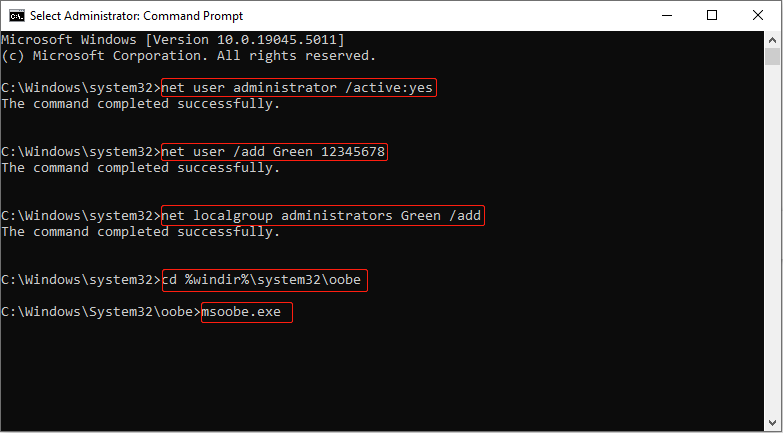
시작 버튼을 마우스 오른쪽 버튼으로 클릭하세요. 실행을 선택하여 실행 대화 상자를 엽니다.
단계 7: 상자에lusrmgr.msc 를 입력하고 Enter[를 누릅니다. &&&].8단계:
로컬 사용자 및 그룹아래에서 사용자 폴더를 선택하고, 관리자를 마우스 오른쪽 버튼으로 클릭하고, 속성.9단계:
관리자 속성페이지에서 계정이 비활성화되었습니다 상자를 선택하고 적용을 클릭합니다. > 확인.10단계:
Defaultuser0을 마우스 오른쪽 버튼으로 클릭하고 삭제를 선택하여 계정을 삭제합니다.단계 11:
설정을 열고 계정 > 내 정보를 클릭합니다.12단계:
계정 설정에서, 대신 Microsoft 계정으로 로그인 옵션을 클릭합니다.화면의 지시에 따라 프로세스를 완료합니다.
방법 4: 공장 초기화 수행
위의 방법이 효과가 없다면 공장 초기화를 시도해 볼 수 있습니다. 이 경우 PC에 있는 모든 데이터가 삭제되므로 주의가 필요합니다.
PC를 재설정하는 단계는 다음과 같습니다.
1단계:
Shift F10키를 사용하여 명령 프롬프트를 엽니다.2단계: 창에
system Reset –factoryreset를 입력하고 를 누릅니다. 입력.
최종 생각
이제 OOBELANGUAGE 오류를 해결하는 몇 가지 방법을 알았으니 다음을 사용할 수 있습니다. 그들이 당신에게 효과가 있는지 확인하기 위해. 그들이 도움이 되기를 바랍니다.
-
 Windows에서 OOBELANGUAGE 오류를 수정하는 방법? 수리 가이드Windows 11/10을 설정하려고 할 때 언어를 선택할 때 OOBELANGUAGE에 '문제가 발생했습니다'라는 오류가 발생할 수 있습니다. 이 문제는 Windows 시스템 설정 방법에 큰 영향을 미칠 수 있습니다. MiniTool에 대한 이 에세이는 ...소프트웨어 튜토리얼 2024년 11월 18일에 게시됨
Windows에서 OOBELANGUAGE 오류를 수정하는 방법? 수리 가이드Windows 11/10을 설정하려고 할 때 언어를 선택할 때 OOBELANGUAGE에 '문제가 발생했습니다'라는 오류가 발생할 수 있습니다. 이 문제는 Windows 시스템 설정 방법에 큰 영향을 미칠 수 있습니다. MiniTool에 대한 이 에세이는 ...소프트웨어 튜토리얼 2024년 11월 18일에 게시됨 -
 iPhone 메시지에서 사진을 볼 수 없나요? 해결 방법은 다음과 같습니다.iMessage 또는 MMS를 통해 받은 이미지를 iPhone의 메시지 앱이 로드하지 않습니까? 이것은 매우 일반적인 문제이지만 해결하는 것은 매우 쉽습니다. iPhone의 메시지 앱에서 사진을 다시 표시하려면 다음 문제 해결 단계를 따르세요. 1. iPhone에서 ...소프트웨어 튜토리얼 2024년 11월 18일에 게시됨
iPhone 메시지에서 사진을 볼 수 없나요? 해결 방법은 다음과 같습니다.iMessage 또는 MMS를 통해 받은 이미지를 iPhone의 메시지 앱이 로드하지 않습니까? 이것은 매우 일반적인 문제이지만 해결하는 것은 매우 쉽습니다. iPhone의 메시지 앱에서 사진을 다시 표시하려면 다음 문제 해결 단계를 따르세요. 1. iPhone에서 ...소프트웨어 튜토리얼 2024년 11월 18일에 게시됨 -
 노트북 배터리 수명을 최대화하기 위해 Windows 11 설정 10가지를 변경했습니다.노트북 배터리는 시간이 지남에 따라 성능이 저하되고 용량이 줄어들어 가동 시간이 줄어듭니다. ASUS 노트북에서도 같은 상황에 직면했지만 Windows 11 설정을 좀 더 세부적으로 조정한 후 배터리 수명이 크게 향상되는 것을 목격했습니다. 아래에서 공유하겠습니다. 1...소프트웨어 튜토리얼 2024년 11월 17일에 게시됨
노트북 배터리 수명을 최대화하기 위해 Windows 11 설정 10가지를 변경했습니다.노트북 배터리는 시간이 지남에 따라 성능이 저하되고 용량이 줄어들어 가동 시간이 줄어듭니다. ASUS 노트북에서도 같은 상황에 직면했지만 Windows 11 설정을 좀 더 세부적으로 조정한 후 배터리 수명이 크게 향상되는 것을 목격했습니다. 아래에서 공유하겠습니다. 1...소프트웨어 튜토리얼 2024년 11월 17일에 게시됨 -
 Windows 11에서 절전 모드 후 비밀번호를 비활성화하는 방법은 무엇입니까? 4가지 방법!기본적으로 Windows에서는 사용자가 절전 모드에서 깨어난 후 컴퓨터 비밀번호를 사용하여 다시 로그인하도록 요구합니다. 일부 Windows 11 사용자는 이를 원하지 않습니다. MiniTool의 이 게시물에서는 Windows 11에서 절전 모드 후 비밀번호를 비활성화...소프트웨어 튜토리얼 2024년 11월 17일에 게시됨
Windows 11에서 절전 모드 후 비밀번호를 비활성화하는 방법은 무엇입니까? 4가지 방법!기본적으로 Windows에서는 사용자가 절전 모드에서 깨어난 후 컴퓨터 비밀번호를 사용하여 다시 로그인하도록 요구합니다. 일부 Windows 11 사용자는 이를 원하지 않습니다. MiniTool의 이 게시물에서는 Windows 11에서 절전 모드 후 비밀번호를 비활성화...소프트웨어 튜토리얼 2024년 11월 17일에 게시됨 -
 바인딩된 이미지 지원되지 않는 오류를 수정하는 방법: 4가지 효과적인 방법Windows PC에서 지원되지 않는 바인딩된 이미지 오류를 경험하면 작업이나 게임 중에 상당히 짜증나고 실망스러울 수 있습니다. 이 짜증나는 문제를 쉽게 해결하는 방법은 무엇입니까? 걱정하지 마세요. 당신은 혼자가 아닙니다. 이 MiniTool 게시물에서는 이 문제를...소프트웨어 튜토리얼 2024년 11월 17일에 게시됨
바인딩된 이미지 지원되지 않는 오류를 수정하는 방법: 4가지 효과적인 방법Windows PC에서 지원되지 않는 바인딩된 이미지 오류를 경험하면 작업이나 게임 중에 상당히 짜증나고 실망스러울 수 있습니다. 이 짜증나는 문제를 쉽게 해결하는 방법은 무엇입니까? 걱정하지 마세요. 당신은 혼자가 아닙니다. 이 MiniTool 게시물에서는 이 문제를...소프트웨어 튜토리얼 2024년 11월 17일에 게시됨 -
 플래닛 코스터 2 저장 파일 위치를 찾아 PC에 파일 백업하기게임을 자주 플레이한다면 플래닛 코스터 2 저장 파일 위치를 숙지하는 것이 필요합니다. Windows PC에서 Planet Coaster 2 로컬 저장 데이터 위치에 액세스하는 방법을 모르신다면 MiniTool에서 이 튜토리얼을 읽어 자세한 정보를 얻으세요.Planet...소프트웨어 튜토리얼 2024년 11월 17일에 게시됨
플래닛 코스터 2 저장 파일 위치를 찾아 PC에 파일 백업하기게임을 자주 플레이한다면 플래닛 코스터 2 저장 파일 위치를 숙지하는 것이 필요합니다. Windows PC에서 Planet Coaster 2 로컬 저장 데이터 위치에 액세스하는 방법을 모르신다면 MiniTool에서 이 튜토리얼을 읽어 자세한 정보를 얻으세요.Planet...소프트웨어 튜토리얼 2024년 11월 17일에 게시됨 -
 Windows 10에서 잊어버린 PIN을 제거하는 방법비밀번호와 비교할 때 PIN을 사용하면 Windows 10에 더 쉽게 로그인할 수 있습니다. 사용자 계정에 PIN을 만들었지만 잊어버린 경우 PIN을 제거하는 방법이 궁금할 것입니다. 이것이 이 페이지에서 우리가 이야기할 주제입니다. Windows 10에는 ...소프트웨어 튜토리얼 2024년 11월 17일에 게시됨
Windows 10에서 잊어버린 PIN을 제거하는 방법비밀번호와 비교할 때 PIN을 사용하면 Windows 10에 더 쉽게 로그인할 수 있습니다. 사용자 계정에 PIN을 만들었지만 잊어버린 경우 PIN을 제거하는 방법이 궁금할 것입니다. 이것이 이 페이지에서 우리가 이야기할 주제입니다. Windows 10에는 ...소프트웨어 튜토리얼 2024년 11월 17일에 게시됨 -
 Android에서 연락처 검색이 작동하지 않는 문제를 해결하는 4가지 방법기본 수정 사용해 보기 휴대폰 다시 시작: 주소록 앱에 일시적인 결함이 발생하여 Android에서 인앱 검색 기능이 작동하지 않을 수 있습니다. 휴대폰을 다시 시작하면 이 문제와 기타 사소한 OS 관련 문제가 해결됩니다. 앱 업데이트: 휴대전화의 연락처 앱에 버그가 있...소프트웨어 튜토리얼 2024년 11월 16일에 게시됨
Android에서 연락처 검색이 작동하지 않는 문제를 해결하는 4가지 방법기본 수정 사용해 보기 휴대폰 다시 시작: 주소록 앱에 일시적인 결함이 발생하여 Android에서 인앱 검색 기능이 작동하지 않을 수 있습니다. 휴대폰을 다시 시작하면 이 문제와 기타 사소한 OS 관련 문제가 해결됩니다. 앱 업데이트: 휴대전화의 연락처 앱에 버그가 있...소프트웨어 튜토리얼 2024년 11월 16일에 게시됨 -
 Windows에서 Frostpunk 2 지연/정지/말더듬/낮은 FPS 수정Frostpunk 2는 매우 인기가 있지만 일부 플레이어는 'Frostpunk 2의 지연, 정지, 끊김 현상 또는 낮은 FPS' 문제가 발생했다고 보고합니다. MiniTool의 이 튜토리얼은 6가지 솔루션을 제공합니다.게임이 처음 출시될 때 문제가 발생하...소프트웨어 튜토리얼 2024년 11월 15일에 게시됨
Windows에서 Frostpunk 2 지연/정지/말더듬/낮은 FPS 수정Frostpunk 2는 매우 인기가 있지만 일부 플레이어는 'Frostpunk 2의 지연, 정지, 끊김 현상 또는 낮은 FPS' 문제가 발생했다고 보고합니다. MiniTool의 이 튜토리얼은 6가지 솔루션을 제공합니다.게임이 처음 출시될 때 문제가 발생하...소프트웨어 튜토리얼 2024년 11월 15일에 게시됨 -
 PC에서 Dwmapi.dll이 누락되었나요? 지금 바로 해결하세요! - 가이드dwmapi.dll이 누락되었음을 나타내는 타사 Windows 응용 프로그램을 실행하는 동안 오류 메시지가 표시된 적이 있습니까? 이 오류는 여러 가지 원인으로 인해 발생할 수 있으며 해결하기가 다소 어려울 수 있습니다. 그렇다면 dwmapi.dll은 무엇입니까? dw...소프트웨어 튜토리얼 2024년 11월 15일에 게시됨
PC에서 Dwmapi.dll이 누락되었나요? 지금 바로 해결하세요! - 가이드dwmapi.dll이 누락되었음을 나타내는 타사 Windows 응용 프로그램을 실행하는 동안 오류 메시지가 표시된 적이 있습니까? 이 오류는 여러 가지 원인으로 인해 발생할 수 있으며 해결하기가 다소 어려울 수 있습니다. 그렇다면 dwmapi.dll은 무엇입니까? dw...소프트웨어 튜토리얼 2024년 11월 15일에 게시됨 -
 마더보드의 빨간색 표시등 오류를 해결하는 7가지 방법복잡한 컴퓨터 하드웨어 세계에서 마더보드는 시스템의 백본입니다. 그러나 가장 발전되고 신뢰할 수 있는 마더보드라도 가끔씩 발생하는 문제에 면역되지 않으며, 가장 두려운 조난 신호 중 하나는 빨간불이 나타나는 것입니다. 이 기사에서는 마더보드의 빨간색 표시등 오류를 해결...소프트웨어 튜토리얼 2024년 11월 14일에 게시됨
마더보드의 빨간색 표시등 오류를 해결하는 7가지 방법복잡한 컴퓨터 하드웨어 세계에서 마더보드는 시스템의 백본입니다. 그러나 가장 발전되고 신뢰할 수 있는 마더보드라도 가끔씩 발생하는 문제에 면역되지 않으며, 가장 두려운 조난 신호 중 하나는 빨간불이 나타나는 것입니다. 이 기사에서는 마더보드의 빨간색 표시등 오류를 해결...소프트웨어 튜토리얼 2024년 11월 14일에 게시됨 -
 Baldur의 Gate 3 스크립트 확장기가 작동하지 않습니까? 여기 가이드가 있습니다Baldur's Gate 3 플레이어는 게임 실행 후 Baldur's Gate 3 스크립트 확장기가 작동하지 않아 액세스가 제한되는 문제를 보고했습니다. 이런 문제를 겪고 계신다면 MiniTool 게시물을 팔로우하시면 해결하실 수 있습니다.발더스 게이트 ...소프트웨어 튜토리얼 2024년 11월 12일에 게시됨
Baldur의 Gate 3 스크립트 확장기가 작동하지 않습니까? 여기 가이드가 있습니다Baldur's Gate 3 플레이어는 게임 실행 후 Baldur's Gate 3 스크립트 확장기가 작동하지 않아 액세스가 제한되는 문제를 보고했습니다. 이런 문제를 겪고 계신다면 MiniTool 게시물을 팔로우하시면 해결하실 수 있습니다.발더스 게이트 ...소프트웨어 튜토리얼 2024년 11월 12일에 게시됨 -
 MacBook이 잠자기 상태에서 깨어나지 않는 문제를 해결하는 4가지 방법예비 수정 전원 버튼 누르기: 경우에 따라 전원 버튼을 누르기만 해도 문제를 해결하는 데 도움이 될 수 있습니다. 전원 버튼을 몇 초간 길게 누르세요. MacBook이 절전 모드를 해제하려고 시도 중임을 나타내는 화면이 깜박이거나 차임벨 소리가 들릴 수 있습니다. Ma...소프트웨어 튜토리얼 2024년 11월 11일에 게시됨
MacBook이 잠자기 상태에서 깨어나지 않는 문제를 해결하는 4가지 방법예비 수정 전원 버튼 누르기: 경우에 따라 전원 버튼을 누르기만 해도 문제를 해결하는 데 도움이 될 수 있습니다. 전원 버튼을 몇 초간 길게 누르세요. MacBook이 절전 모드를 해제하려고 시도 중임을 나타내는 화면이 깜박이거나 차임벨 소리가 들릴 수 있습니다. Ma...소프트웨어 튜토리얼 2024년 11월 11일에 게시됨 -
 Windows에서 디스플레이 연결 오류가 제한될 수 있는 3가지 수정 사항기본 수정 사용해 보기 호환성 문제 배제: DisplayPort 대체 모드를 지원하는 USB-C 포트가 있는 컴퓨터만 비디오 및 오디오 신호를 전송할 수 있습니다. PC와 모니터의 사용 설명서를 참조하거나 제조업체 웹사이트를 방문하여 두 장치 모두 USB-C 케이블을 ...소프트웨어 튜토리얼 2024년 11월 11일에 게시됨
Windows에서 디스플레이 연결 오류가 제한될 수 있는 3가지 수정 사항기본 수정 사용해 보기 호환성 문제 배제: DisplayPort 대체 모드를 지원하는 USB-C 포트가 있는 컴퓨터만 비디오 및 오디오 신호를 전송할 수 있습니다. PC와 모니터의 사용 설명서를 참조하거나 제조업체 웹사이트를 방문하여 두 장치 모두 USB-C 케이블을 ...소프트웨어 튜토리얼 2024년 11월 11일에 게시됨 -
 Microsoft Paint의 AI 업그레이드로 마침내 90년대의 클래식 앱이 출시되었습니다.90년대 어린이로서 "Microsoft Paint"를 들으면 친구 부모님의 투박한 컴퓨터 앞에 앉아 강아지 사진 위에 스프레이 캔 도구를 사용하여 기본적인 낙서를 그리던 추억이 떠오릅니다. 수십 년이 지난 지금, Microsoft Paint는 거의 알...소프트웨어 튜토리얼 2024년 11월 11일에 게시됨
Microsoft Paint의 AI 업그레이드로 마침내 90년대의 클래식 앱이 출시되었습니다.90년대 어린이로서 "Microsoft Paint"를 들으면 친구 부모님의 투박한 컴퓨터 앞에 앉아 강아지 사진 위에 스프레이 캔 도구를 사용하여 기본적인 낙서를 그리던 추억이 떠오릅니다. 수십 년이 지난 지금, Microsoft Paint는 거의 알...소프트웨어 튜토리얼 2024년 11월 11일에 게시됨
중국어 공부
- 1 "걷다"를 중국어로 어떻게 말하나요? 走路 중국어 발음, 走路 중국어 학습
- 2 "비행기를 타다"를 중국어로 어떻게 말하나요? 坐飞机 중국어 발음, 坐飞机 중국어 학습
- 3 "기차를 타다"를 중국어로 어떻게 말하나요? 坐火车 중국어 발음, 坐火车 중국어 학습
- 4 "버스를 타다"를 중국어로 어떻게 말하나요? 坐车 중국어 발음, 坐车 중국어 학습
- 5 운전을 중국어로 어떻게 말하나요? 开车 중국어 발음, 开车 중국어 학습
- 6 수영을 중국어로 뭐라고 하나요? 游泳 중국어 발음, 游泳 중국어 학습
- 7 자전거를 타다 중국어로 뭐라고 하나요? 骑自行车 중국어 발음, 骑自行车 중국어 학습
- 8 중국어로 안녕하세요를 어떻게 말해요? 你好중국어 발음, 你好중국어 학습
- 9 감사합니다를 중국어로 어떻게 말하나요? 谢谢중국어 발음, 谢谢중국어 학습
- 10 How to say goodbye in Chinese? 再见Chinese pronunciation, 再见Chinese learning

























